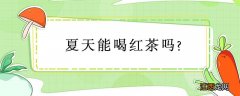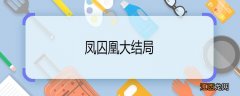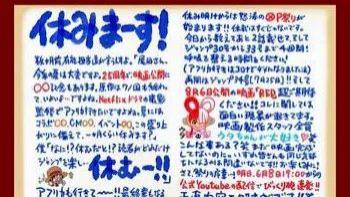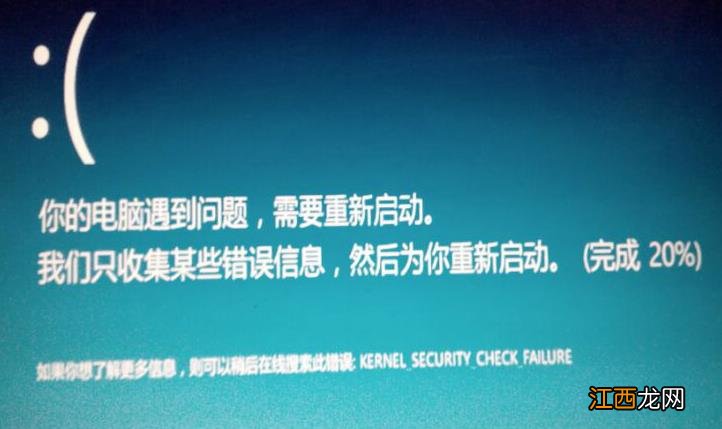
文章插图
2、系统会将这些错误信息保存在如下图的文件中 。

文章插图
3、遇上这样的问题 , 先从软件着手 , 打开管理软件 , 把启动项里的不需要启动的软件禁用 。 #f#

文章插图
4、禁用启动项
(1)在Windows10桌面 , 右键点击桌面上左下角的“开始”按钮 , 在弹出菜单中选择“运行”菜单项 。
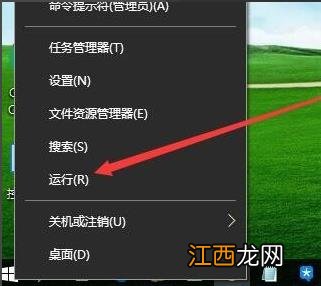
文章插图
(2)在打开的Windows10运行窗口中 , 输入命令msconfig , 然后点击确定按钮 。

文章插图
(3)这时就会打开Windows10的系统配置窗口 , 在常规窗口中选中“诊断启动”一项
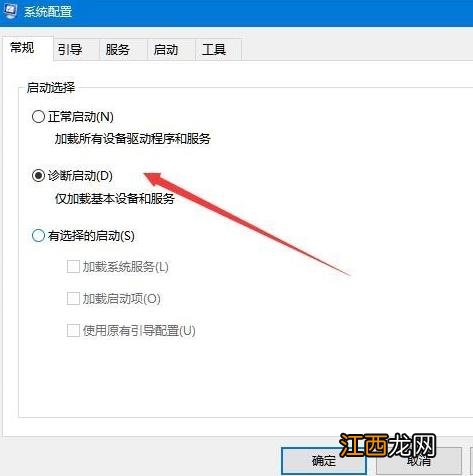
文章插图
(4)接着点击上面的“服务”选项卡 。
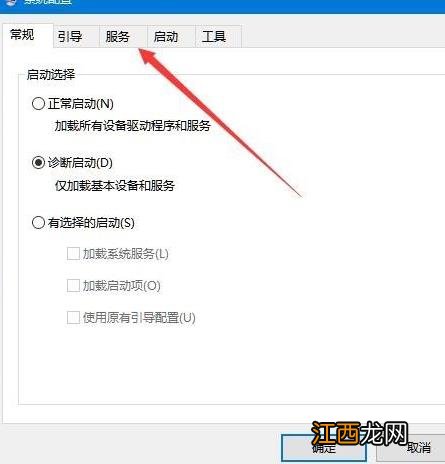
文章插图
(5)在打开的服务窗口中 , 勾选下面的“隐藏所有Microsoft服务”前的复选框
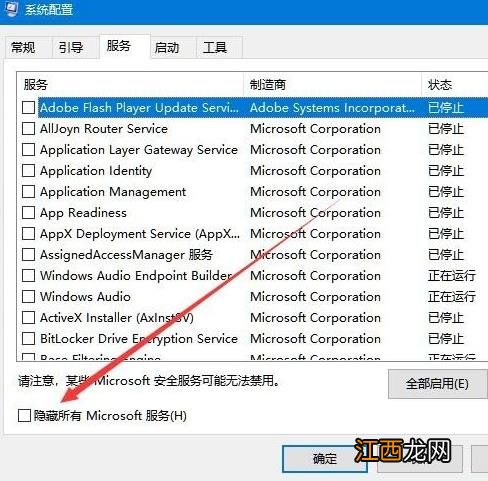
文章插图
(6)接着选中剩余正在运行服务项前面的复选框 , 然后点击右下角的“全部禁用”按钮
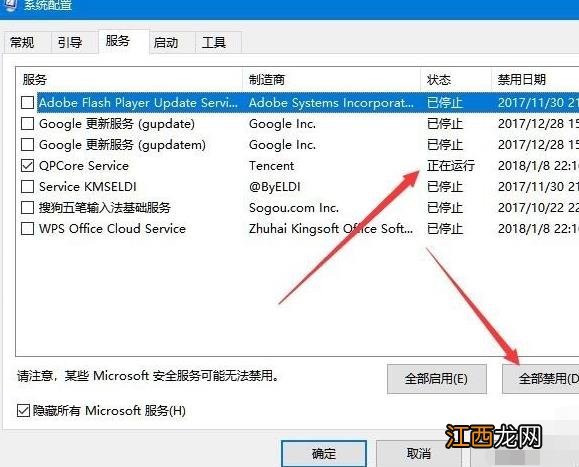
文章插图
(7)接着在Windows10桌面任务栏点击右键 , 在弹出菜单中选择“任务管理器”菜单项 。
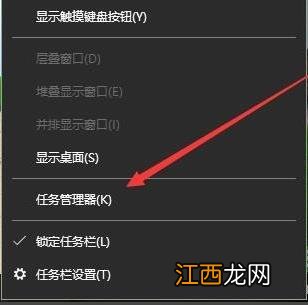
文章插图
(8)这时会打开Windows10的任务管理器窗口 , 点击上面的“启动”选项卡 。
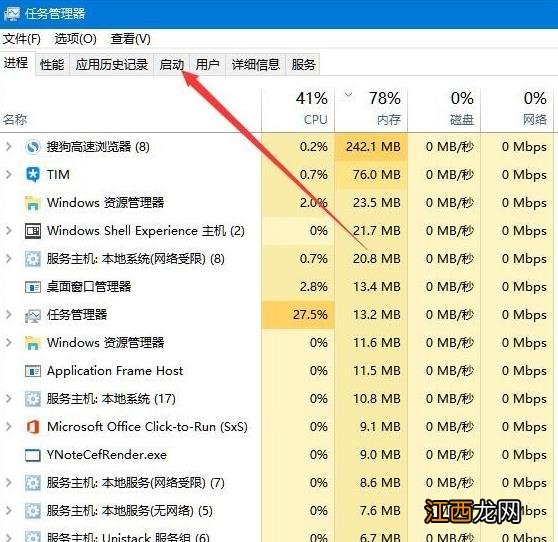
文章插图
(9)右键点击随机启动的应用 , 在弹出菜单中选择“禁用”菜单项 。 最后点击点确定按钮 , 重新启动计算机后 , 再试一下 , 一般可以解决遇到问题需重新启动的问题了 。
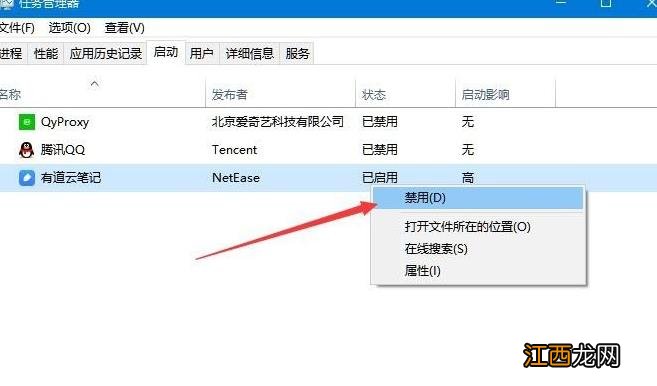
文章插图
5、如果禁用了启动项还不能解决 , 那就到【控制面板】、【程序和功能】中把最近安装的软件卸载掉 , 看看是不是安装的软件冲突 。 如果不能解决接着往下看 。
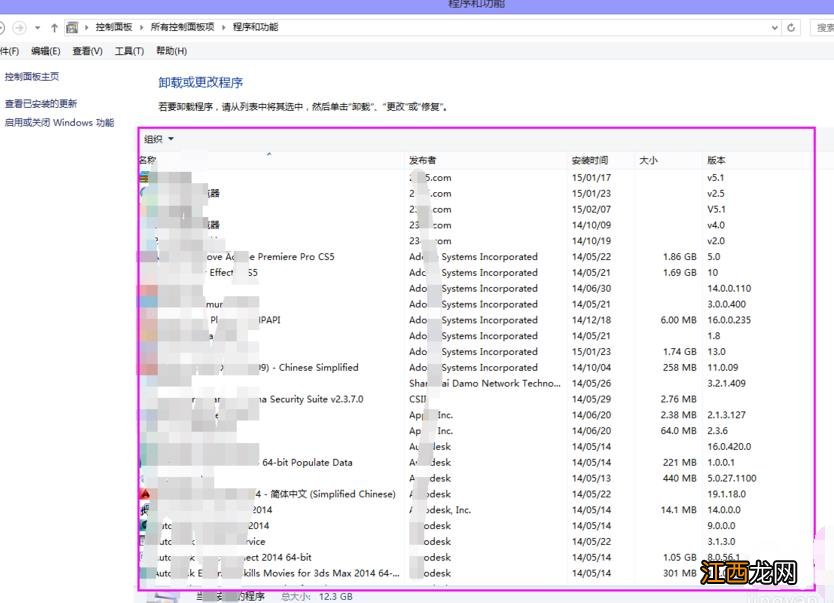
文章插图
6、再到【设备管理器】 , 看看有没有驱动没有安装正确 , 如“黄色感叹号”之类的 。 如果有可以下载一个驱动精灵把驱动更新一下 。

文章插图
7、如果还不能解决 , 就只有把系统重新安装一下了 。 最后如果安装了系统都还不能解决 。 那就是硬件问题 , 硬件问题那就是只有用替换法 , 这里不多讲了 , 如果不会弄的最好把电脑送到专业维修点 。

文章插图
【详解windows10系统提示遇到问题需要重新启动的应对措施】
相关经验推荐
- WinXP系统硬盘双击打不开怎么解决?
- 笔记本win8系统关机快捷键的设置教程
- win7系统开机0xc000000f怎么恢复
- 一键U盘装系统_教您怎么用U盘装系统_U盘装系统教程-win7旗舰版
- 笔记本重装系统的步骤
- win10专业版官网win10数字权利激活工具,轻松一键永久激活windows10系统
- 重装系统win764位旗舰版教程
- 教你windows10系统加载ahci驱动程序教程
- 大部分的电脑都支持通过U盘做系统
- 教你win10系统重置电脑失败的应对方案